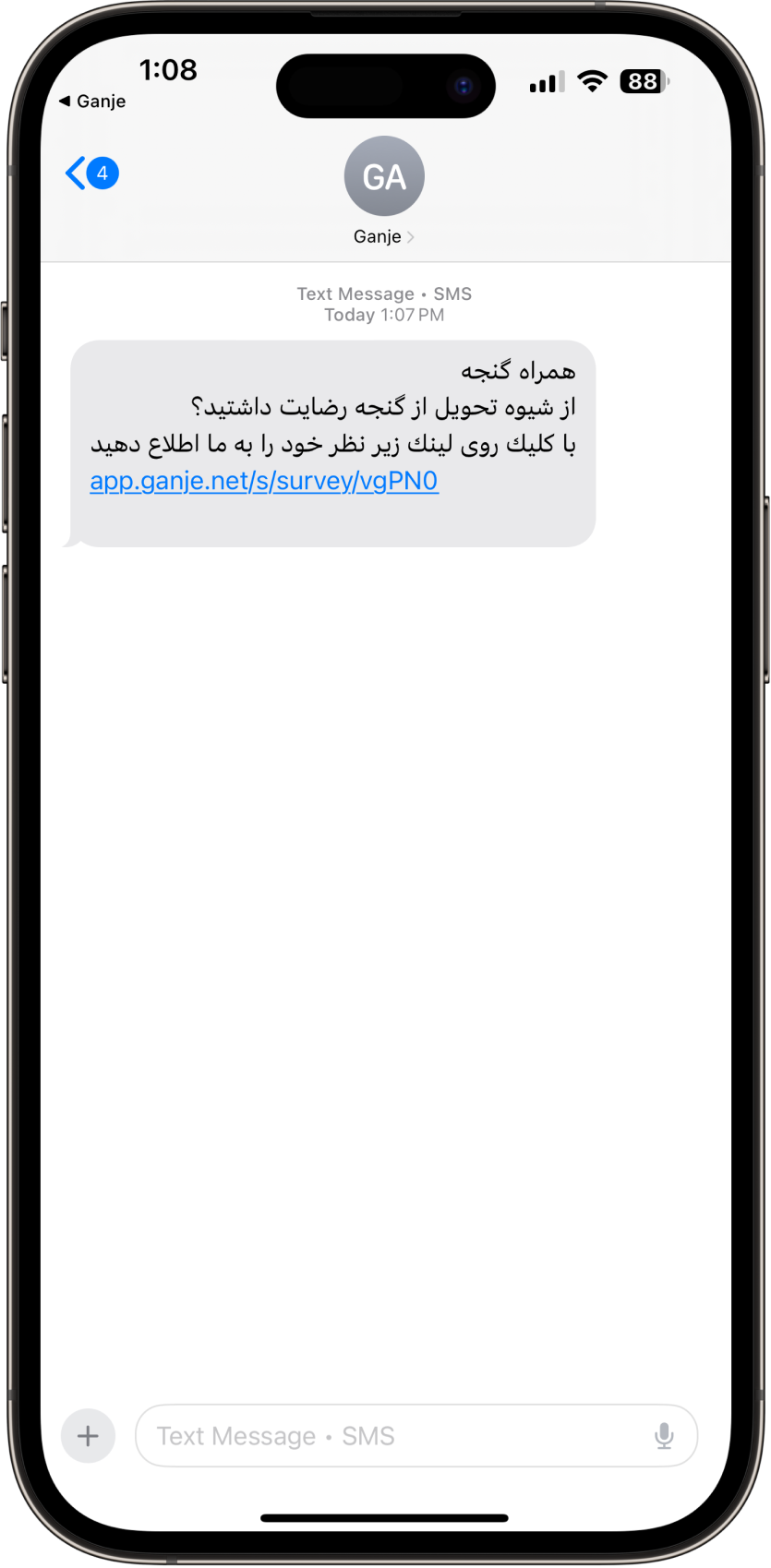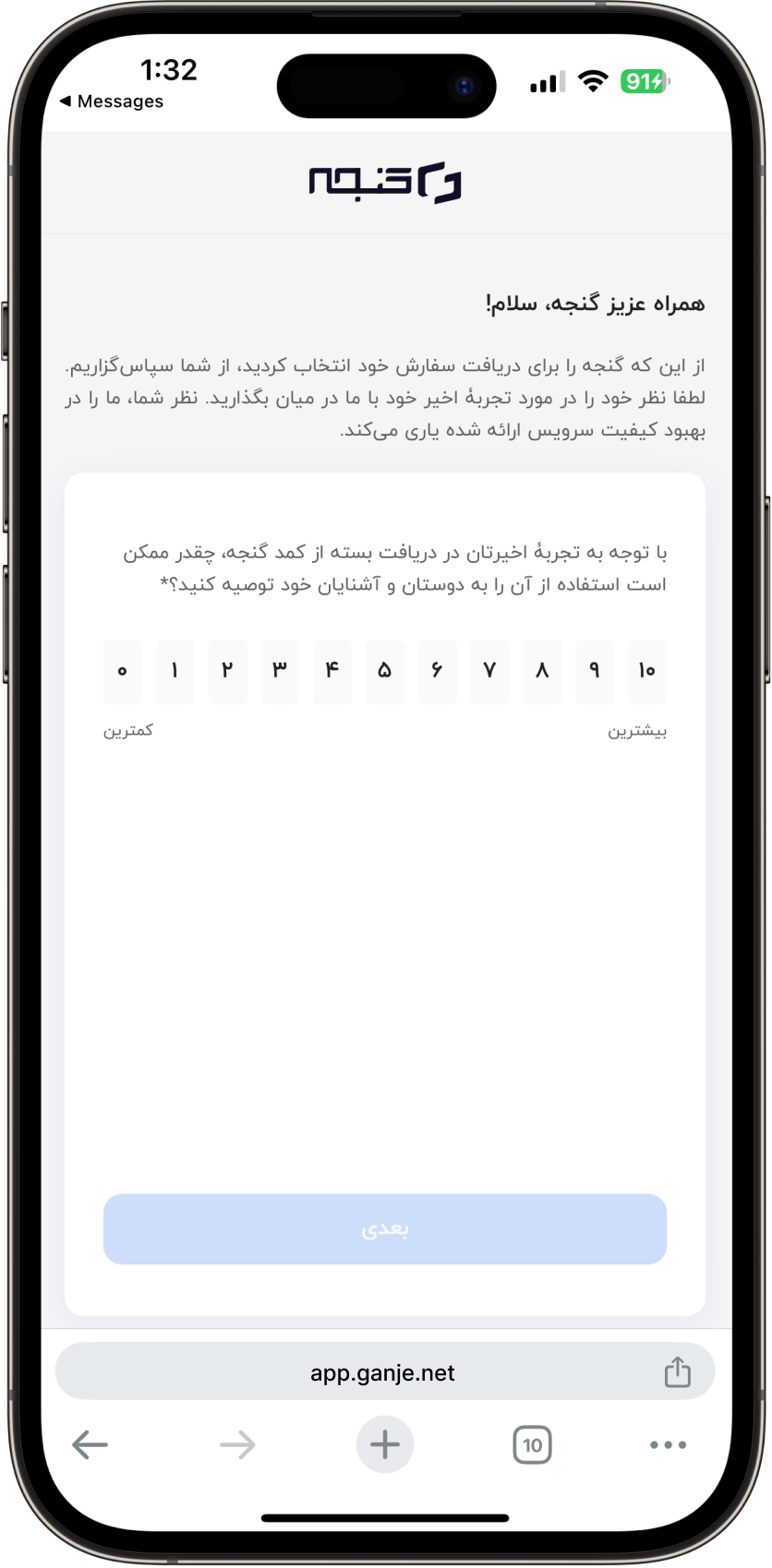وباپلیکیشن کاربر (User)
کاربران جهت استفاده از سرویس lastmile و کار با کمدهای هوشمند گنجه، از طریق آدرس app.ganje.net وارد وب اپلیکیشن شده و میتوانند بستهی خود را دریافت یا درون گنجه قرار دهند. همچنین یک کد QR حاوی همین لینک بر روی کمدها قرار داشته که کاربران میتوانند از طریق اسکن آن، به این صفحه دسترسی داشته باشند.
فرایندهای وب اپلیکیشن گنجه
در این جا مرحله به مرحله تمامی فرایندهای پیشروی کاربر در اپ�لیکیشن گنجه را بررسی میکنیم.
در صورتی که تصاویر خوانا نیستند، میتوانید با "Open Image in New Tab" کیفیت اصلی را مشاهده نمایید.
لاگین
استفاده از وب اپلیکیشن گنجه نیاز به احراز هویت از طریق شمارهی موبایل کاربر دارد. بنابراین در صورتی که کاربر پیشتر login نباشد، به صفحهی login وارد میشود. در اینجا نیاز است شمارهی موبایل خود را با فرمت 09xxxxxxxxx وارد کند تا کد تایید (OTP) از طریق پیامک به او ارسال شود.
سپس کاربر با وارد کردن کد تایید ۶ رقمی پیامک شده به شمارهی موبایل خود میتواند وارد حساب خود شود. همچنین در صورتی که سفارش فعالی داشته باشد �و برای آن سفارش کد تحویل (POD) ثبت شده باشد، میتواند از طریق وارد کردن آن نیز اقدام به وارد شدن نماید.
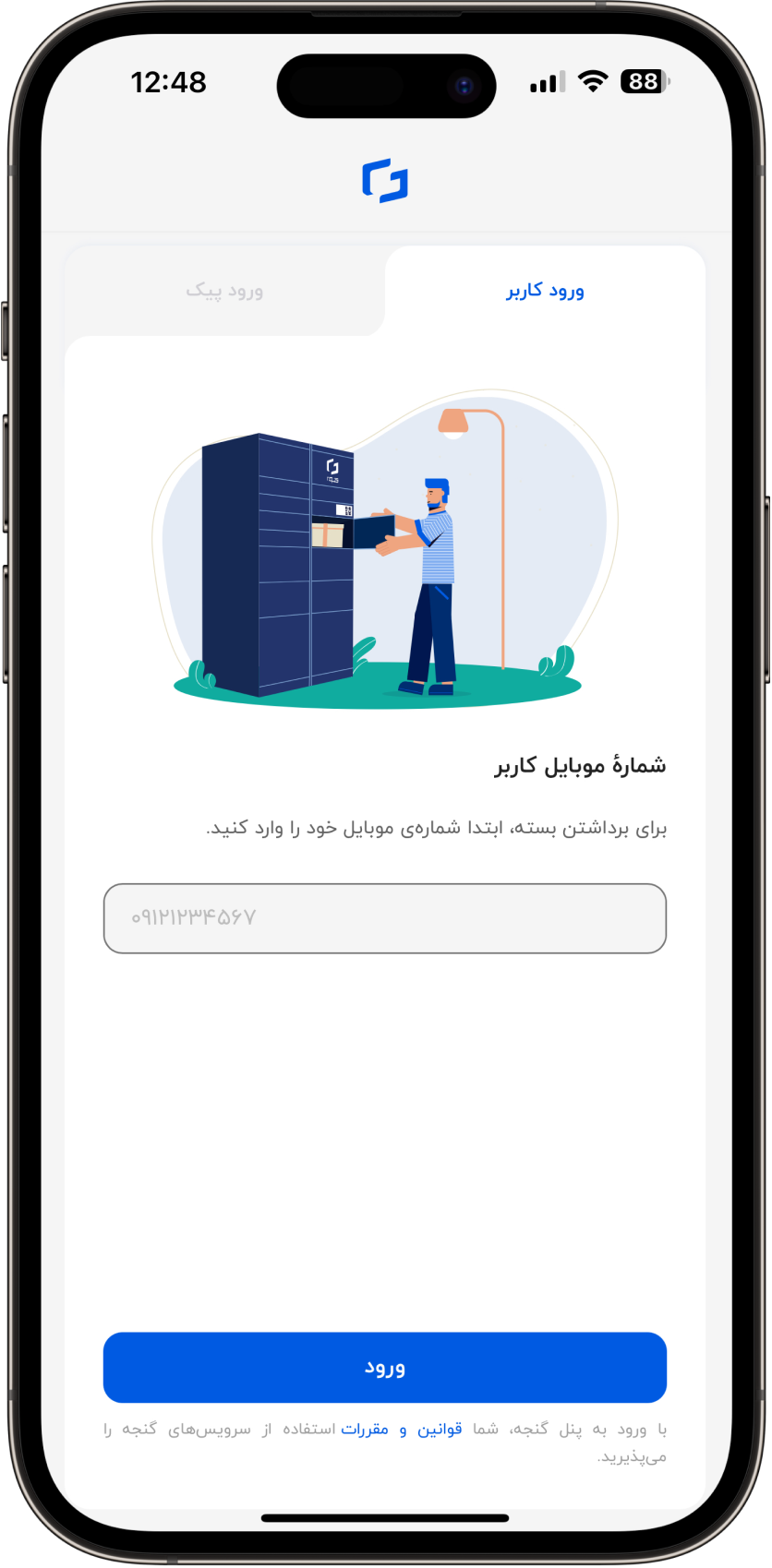
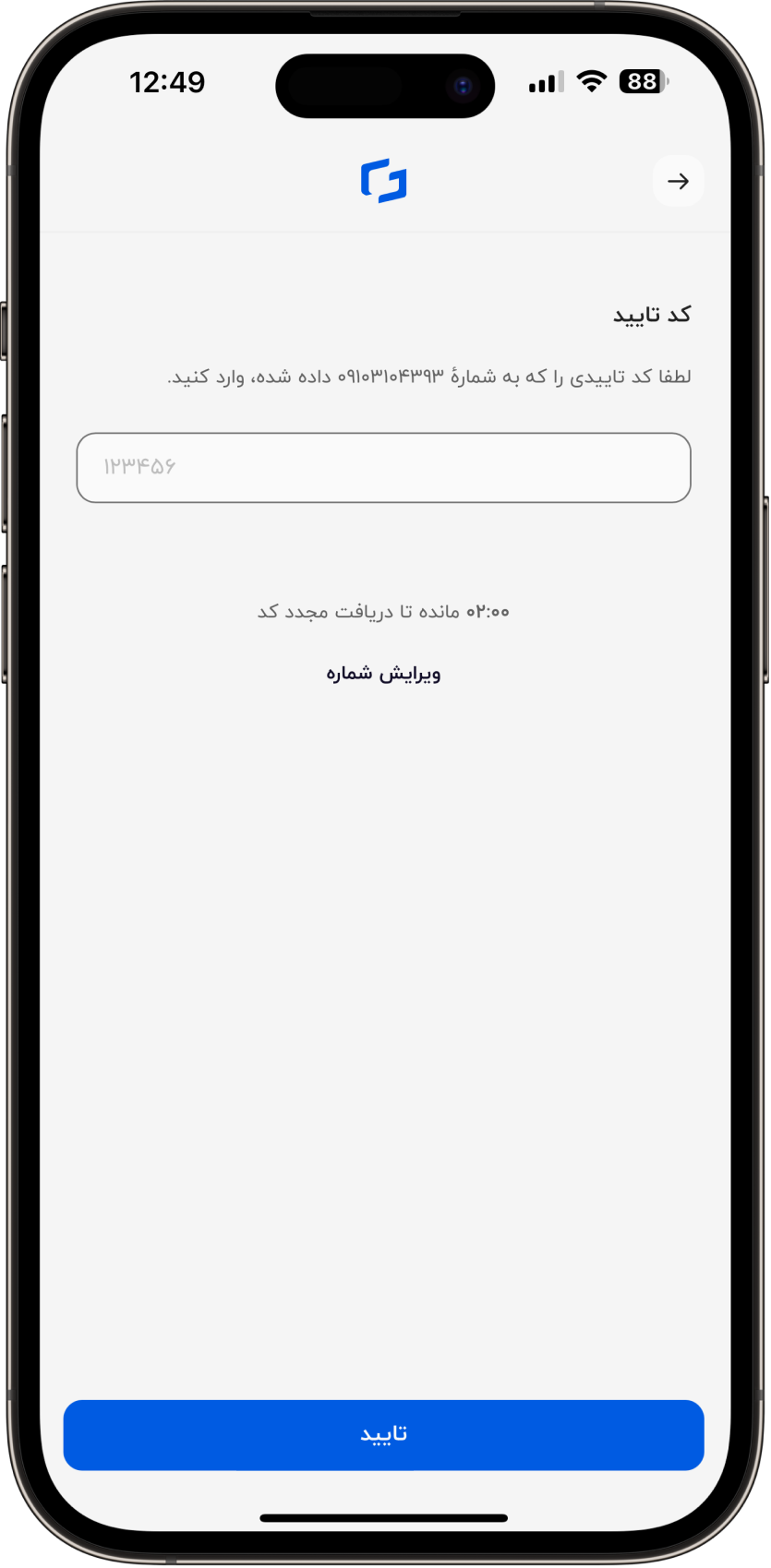
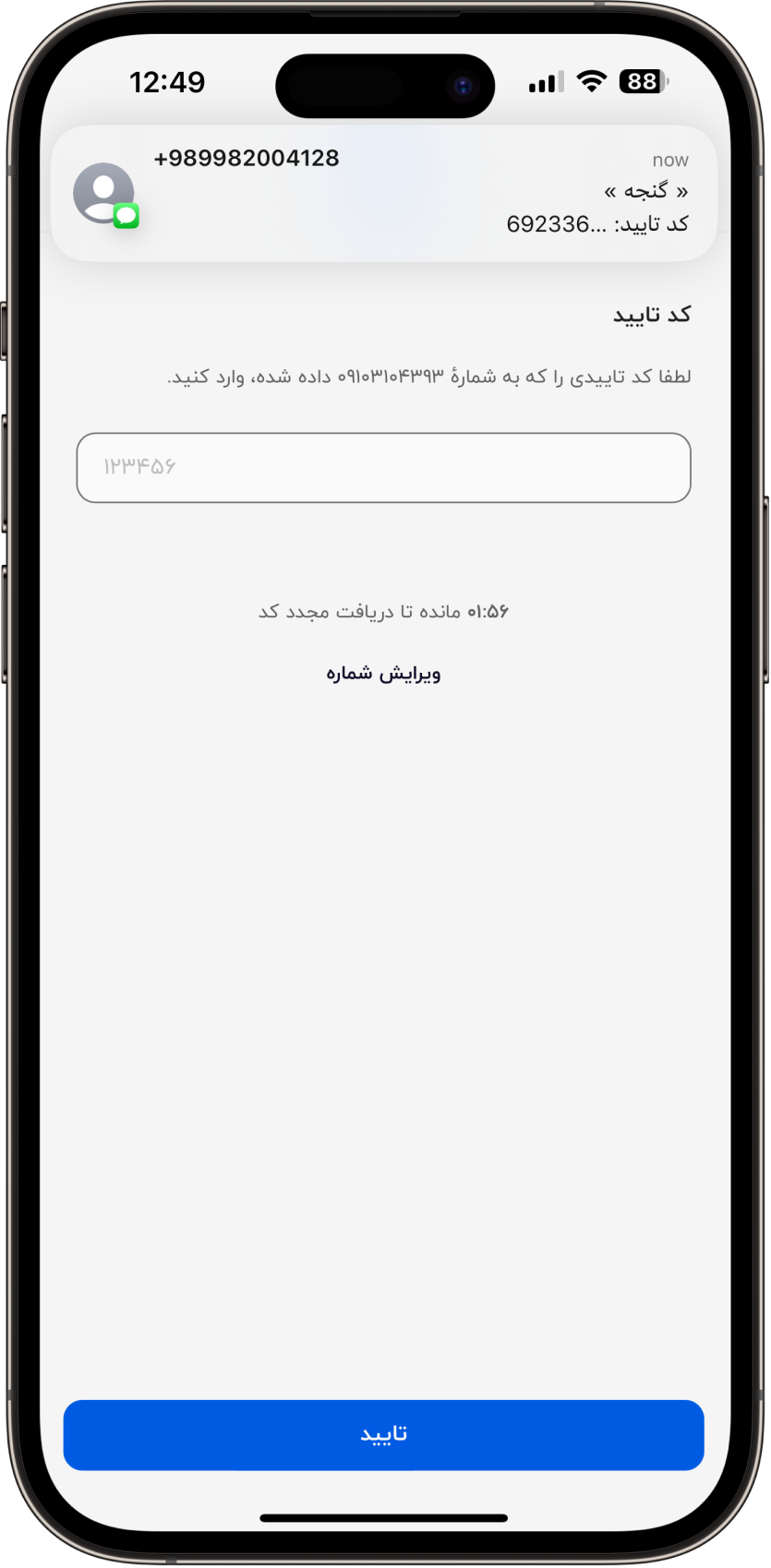
سفارشهای فعال
پس از ورود کاربر، و یا زمانی که او پیشتر وارد شده باشد، لیست سفارشهای فعال خود را مشاهده میکند. در صورتی که سفارشهای کاربر در وضعیت reserved یا occupied باشد، میتواند آنها را مشاهده کند. این سفارشها، اطلاعاتی از قبیل اطلاعات گنجه، مهلت و زمان برداشت سفارش و وضعیت آن را در اختیار کاربر قرار میدهد.
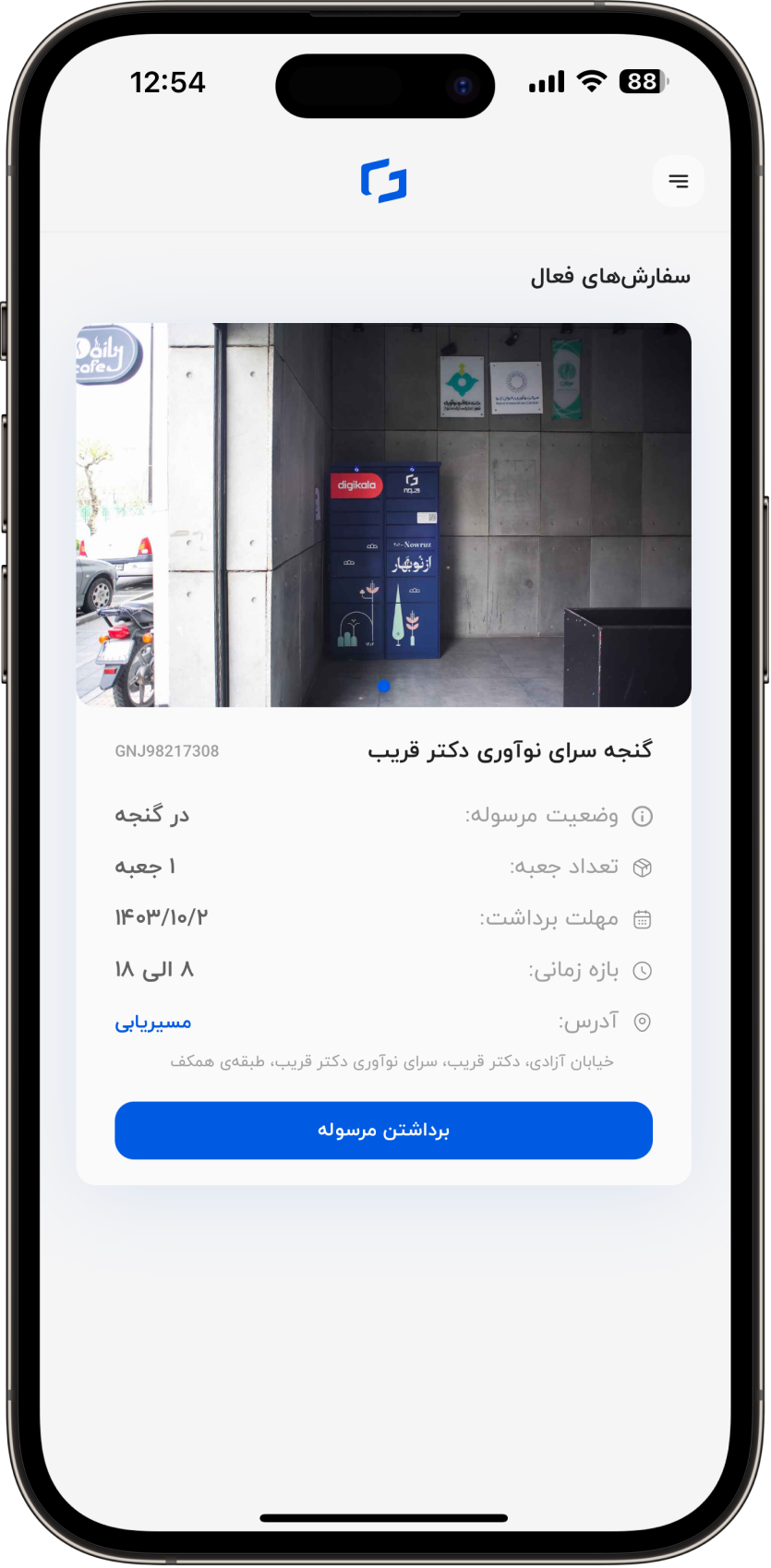
برداشتن بسته و باز شدن درب گنجه
در صورتی که سفارش �کاربر توسط سفیر درون گنجه جایگذاری شده باشد (occupied)، گزینهی برداشتن مرسوله فعال بوده و کاربر میتواند بستهی خود را بردارد. در اینجا برای مطمئن شدن از حضور کاربر در مقابل گنجه، هشداری مبنی بر این مسئله به وی داده میشود. حال اگر کاربر پیشتر QR روی گنجه را اسکن کرده باشد، مستقیما به فرایند باز شدن در گنجه میرود. در غیر این صورت به صفحه اسکن گنجه میرود. در صورتی که پیشتر دسترسی دوربین داده باشد، میتواند کد QR بر روی گنجه را اسکن نماید. در غیر این صورت توسط سیستم عامل یا مرور پیامی مبنی بر اجازه دسترسی به دوربین به او نمایش داده میشود. در صورتی که به هر دلیلی امکان دسترسی به دوربین نباشد یا کاربر نخواهد اسکن کند، میتواند از طریق گزینهی وارد کردن کد کد استیشن را به صورت دستی وارد کند.
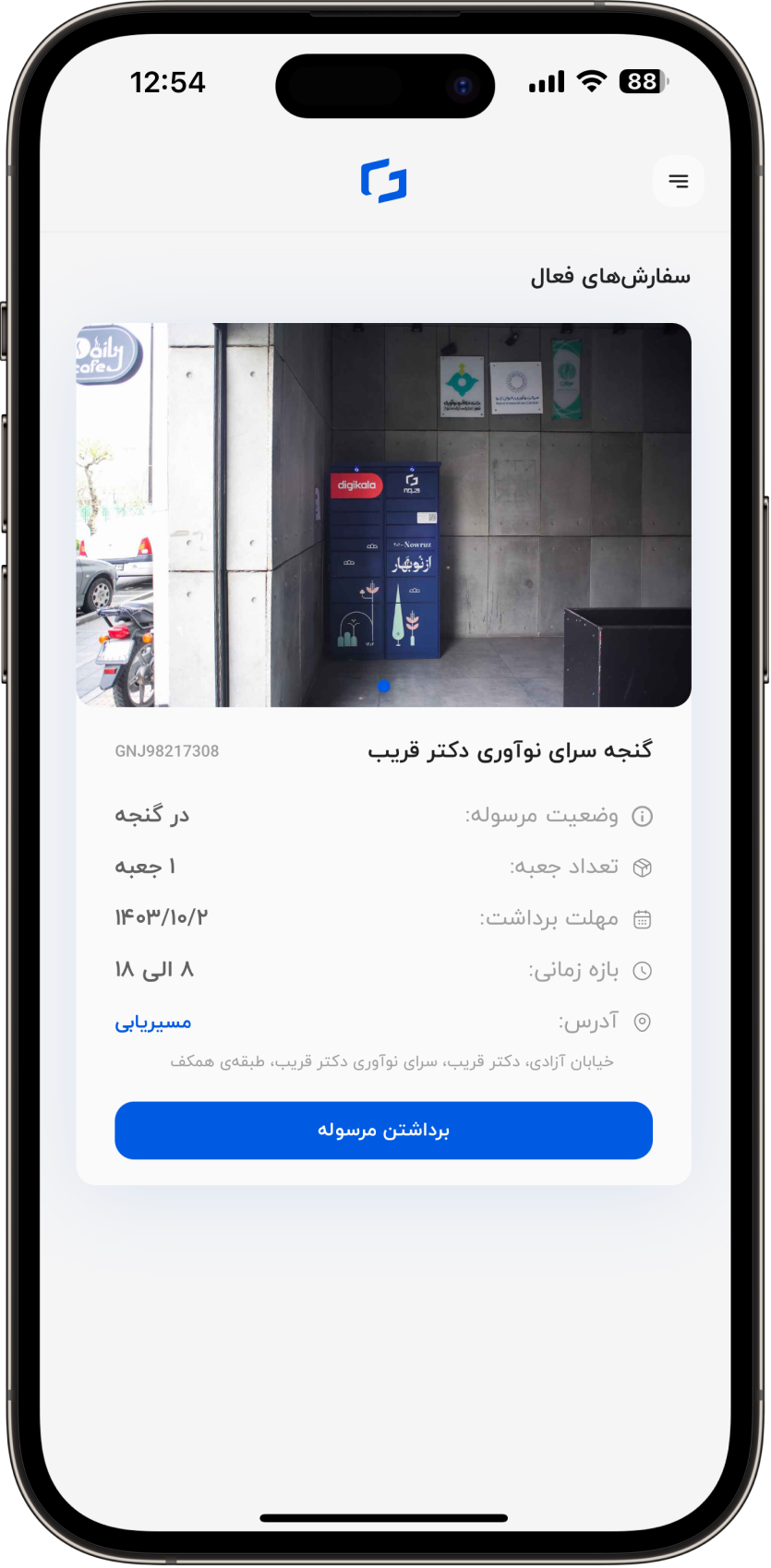
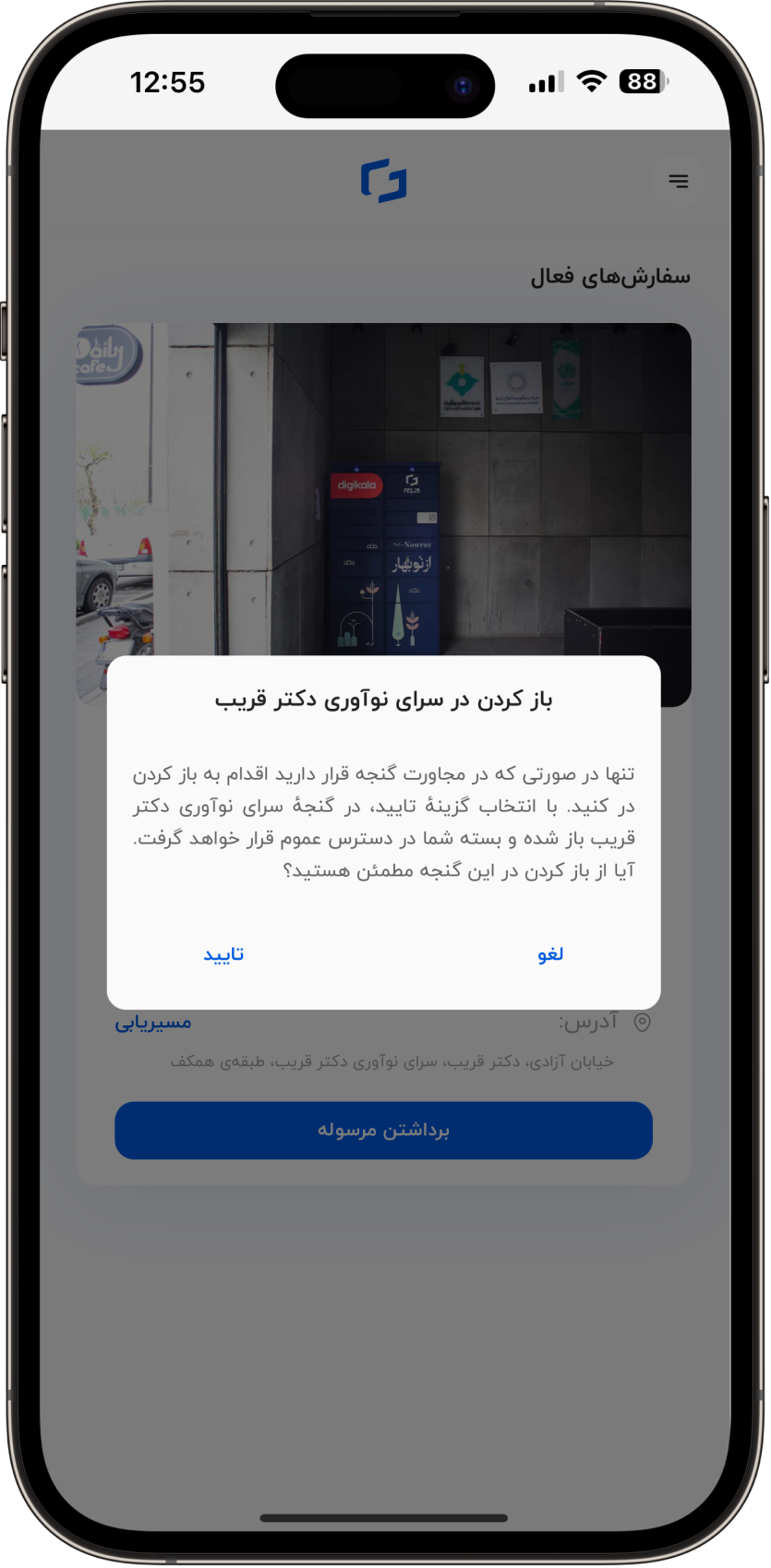
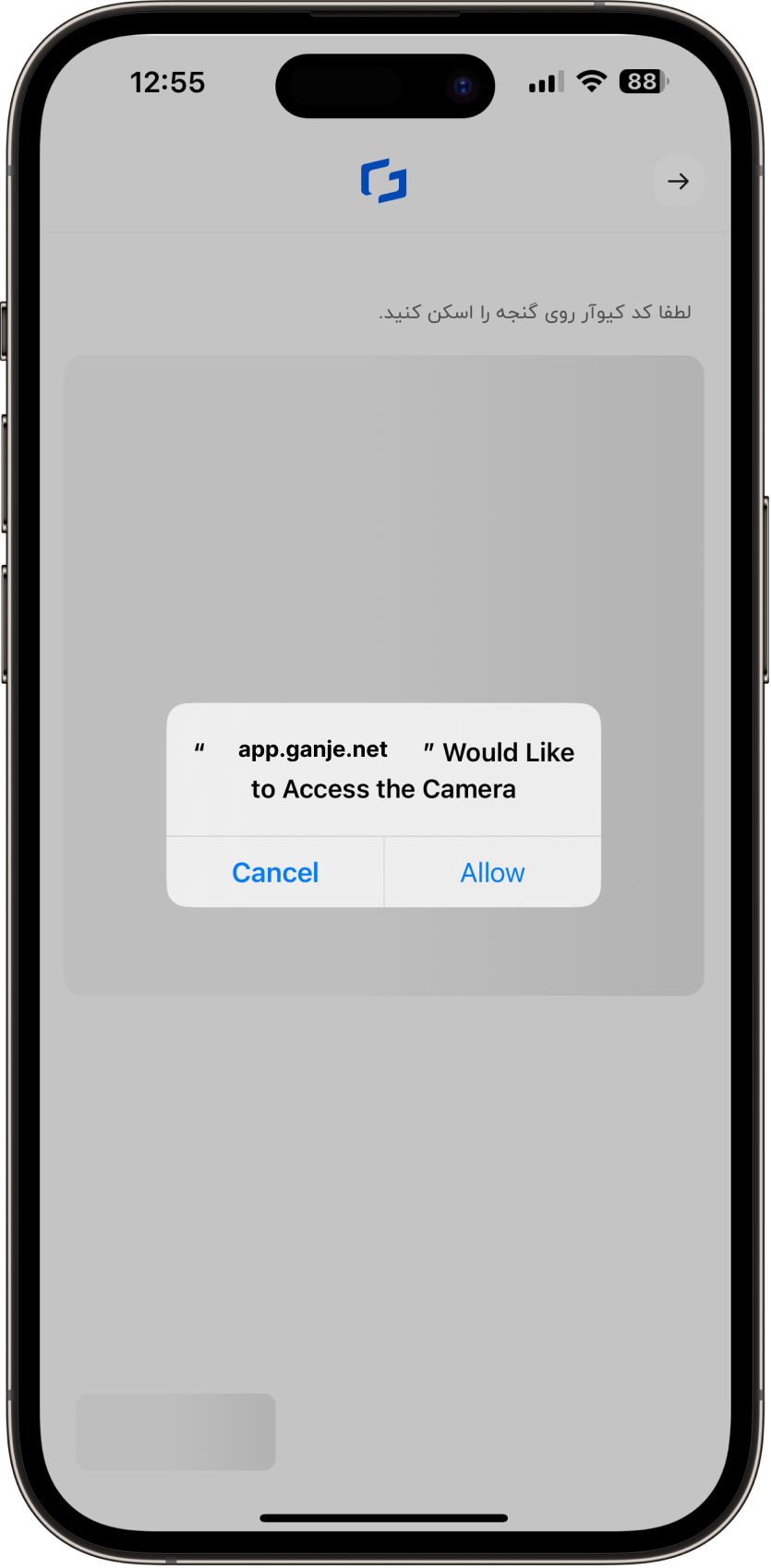
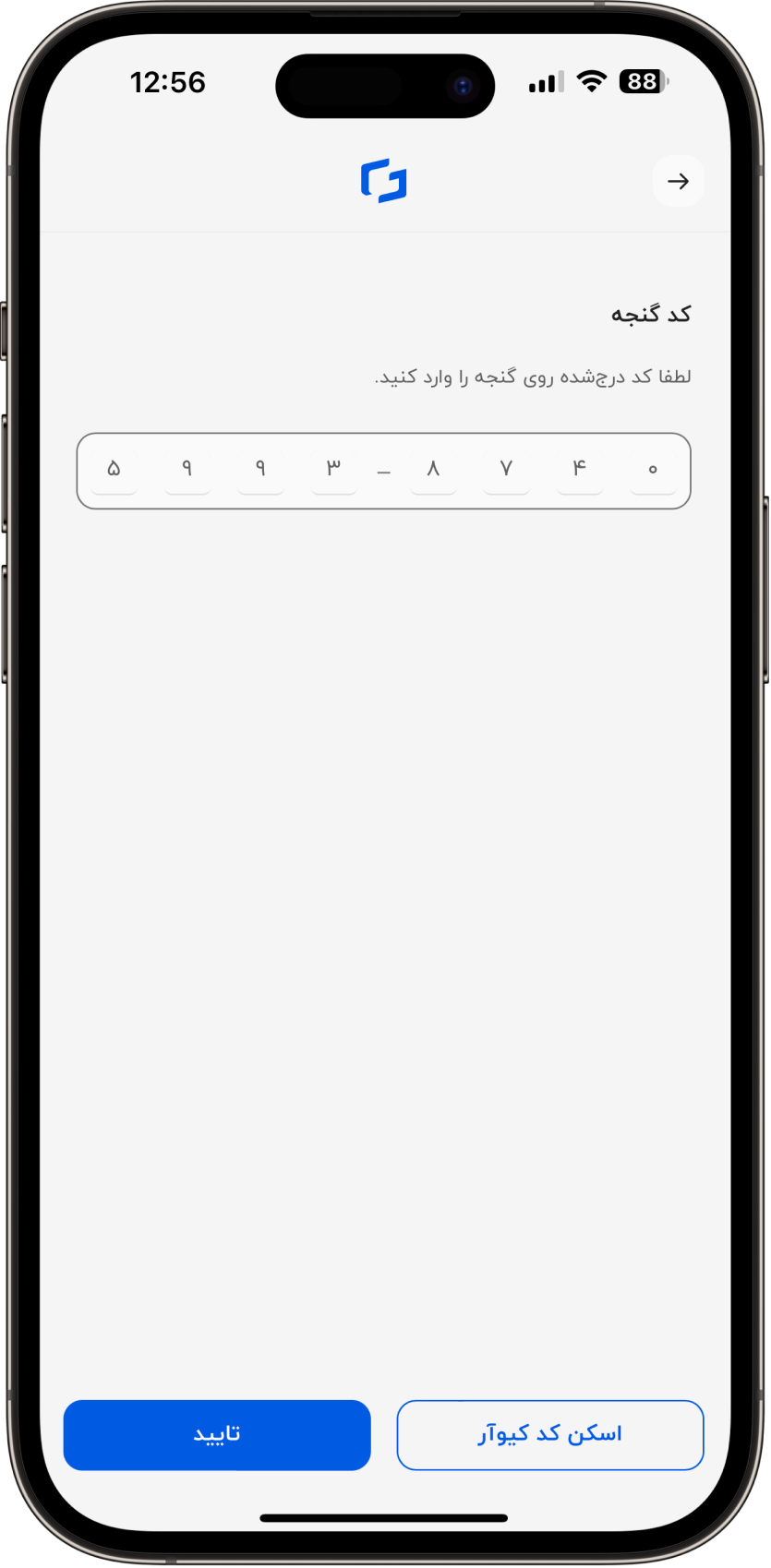
در یکی از حالتهای زیر، کاربر امکان دسترسی به دوربین خود برای اسکن کردن را ندارد:
- در تنظیمات تلفن همراه خود camera را غیر فعال کرده باشد.
- camera تلفن همراه خود روشن باشد اما در تنظیمات آن، دسترسی به مرورگر غیر فعال باشد.
- پیشتر، اجازه دسترسی به دوربین را نداده باشد یا در تنظیمات مرورگر block کرده باشد.
- دوربین دستگاه توسط مرورگر پیدا نشود (مانند دستگاههایی که دوربین ندارند).
پس از اسکن گنجه توسط کاربر، او وارد فرایند باز شدن در گنجه میشود. در این مرحله، همزمان در کمد باز شده و کاربر میتواند بستهی خود را بردارد. بر روی وب اپلیکیشن نیز، او میتواند در باز شده را بر روی یک شمای گرافیکی گنجه ببیند. همچنین در صورتی که در گنجه باز نشود، گزینهی "تلاش مجدد" پس از ۱۰ ثانیه برای او فعال میشود تا با انتخاب آن، تلاش مجدد برای باز شدن در صورت گیرد. پس از بسته شدن در گنجه توسط کاربر، بر روی وب اپلیکیشن صفحهای با عنوان "برداشتن مرسوله با موفقیت انجام شد" نمایش داده میشود. در اینجا فرایند برداشتن بسته توسط کاربر به پایان می رسد.
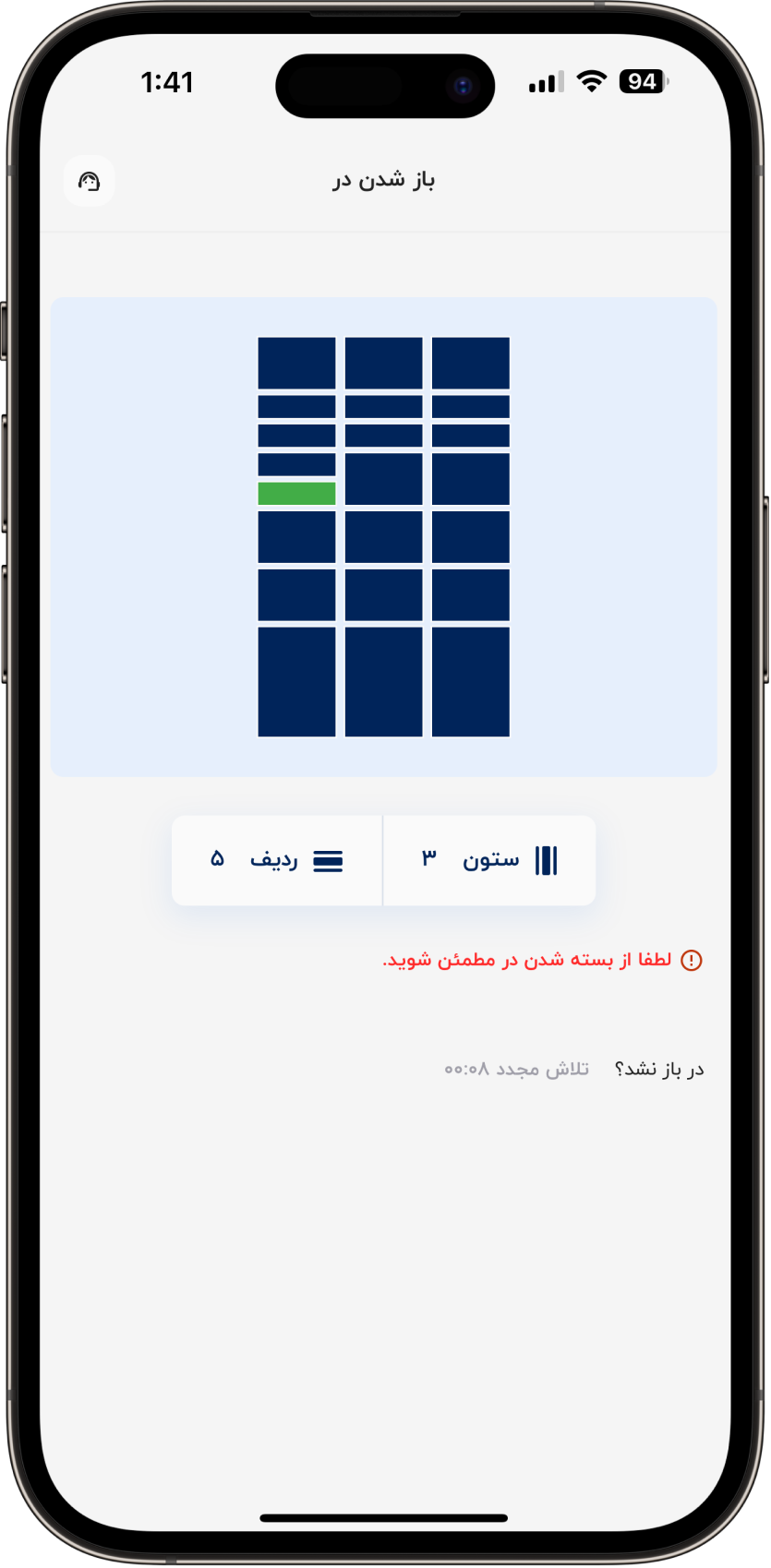
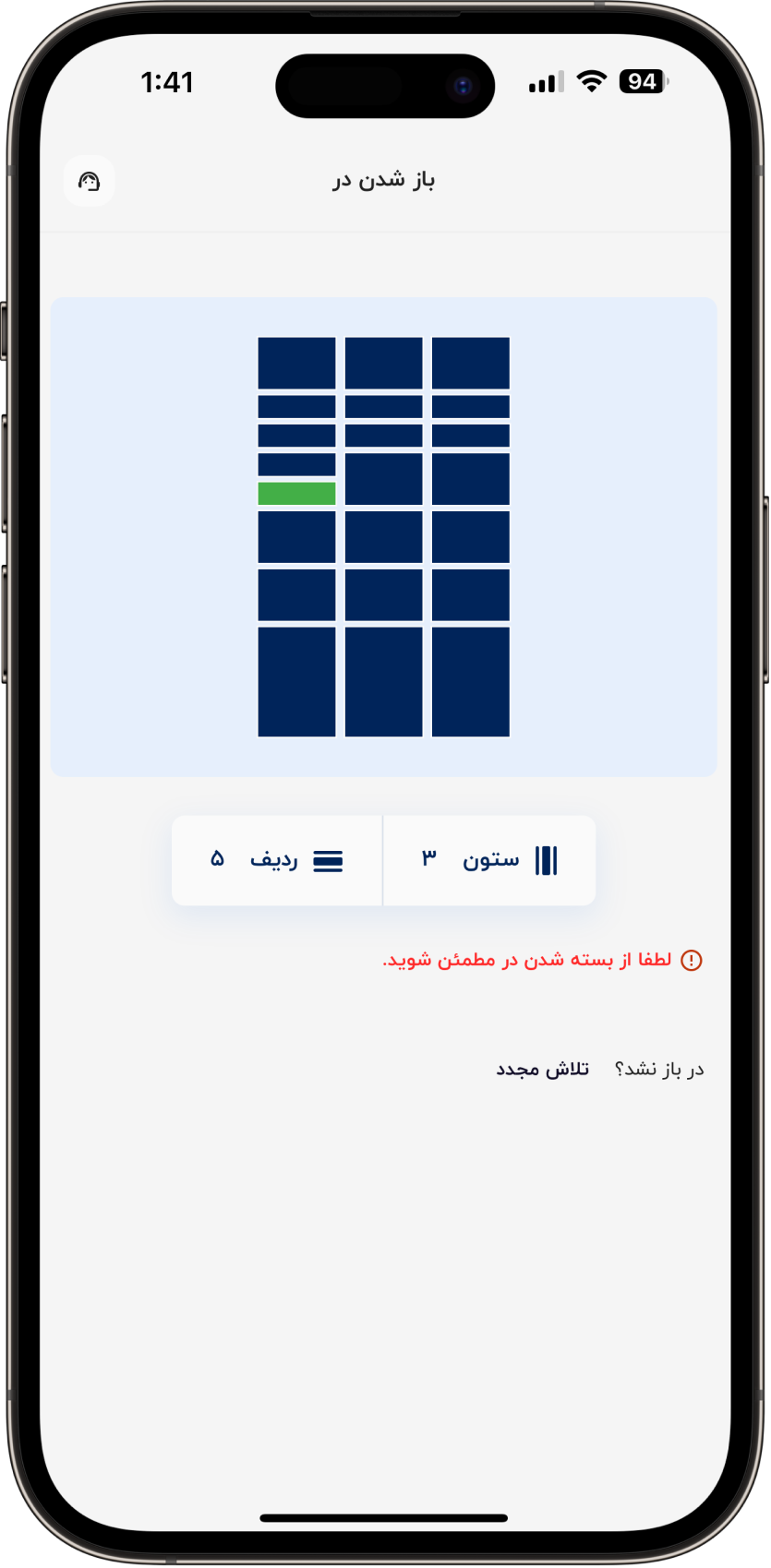
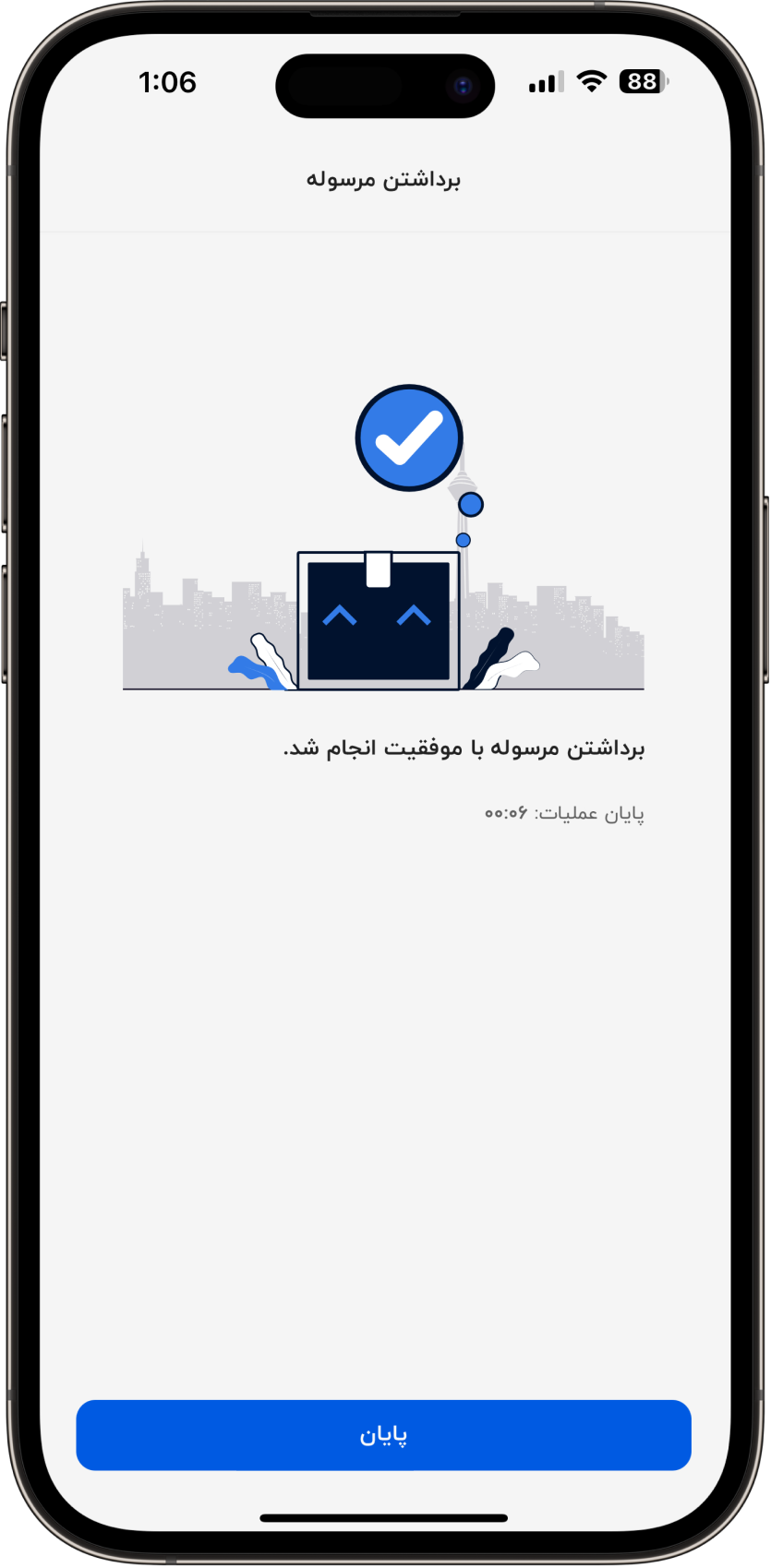
در صورتی که به هر دلیلی، از جمله مشکلات کمد یا ایرادات مبنی بر سفارش، فرایند باز شدن در به مشکل بر بخورد، صفحهی زیر به کاربر نمایش داده میشود.
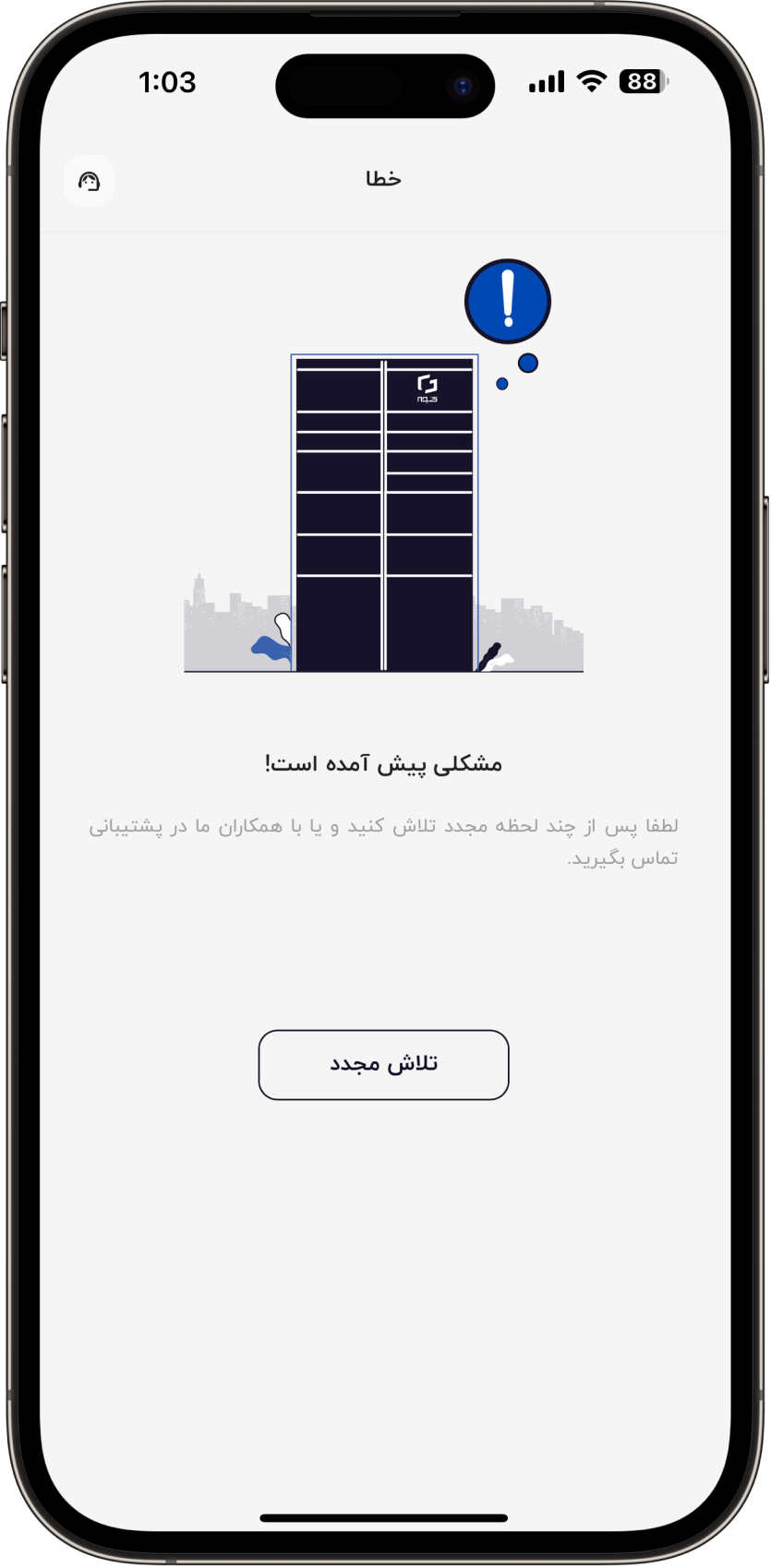
تاریخچه سفارشها و سایر صفحات
پس از برداشتن بسته توسط کاربر (unoccupied)، سفارش او در "تاریخچه سفارشها" قرار میگیرد که از طریق منوی وب اپلیکیشن قابل دسترسی میباشد. در اینجا سایر صفحات مانند صفحهی تخفیفها و جایزهها را مشاه�ده میکنید.
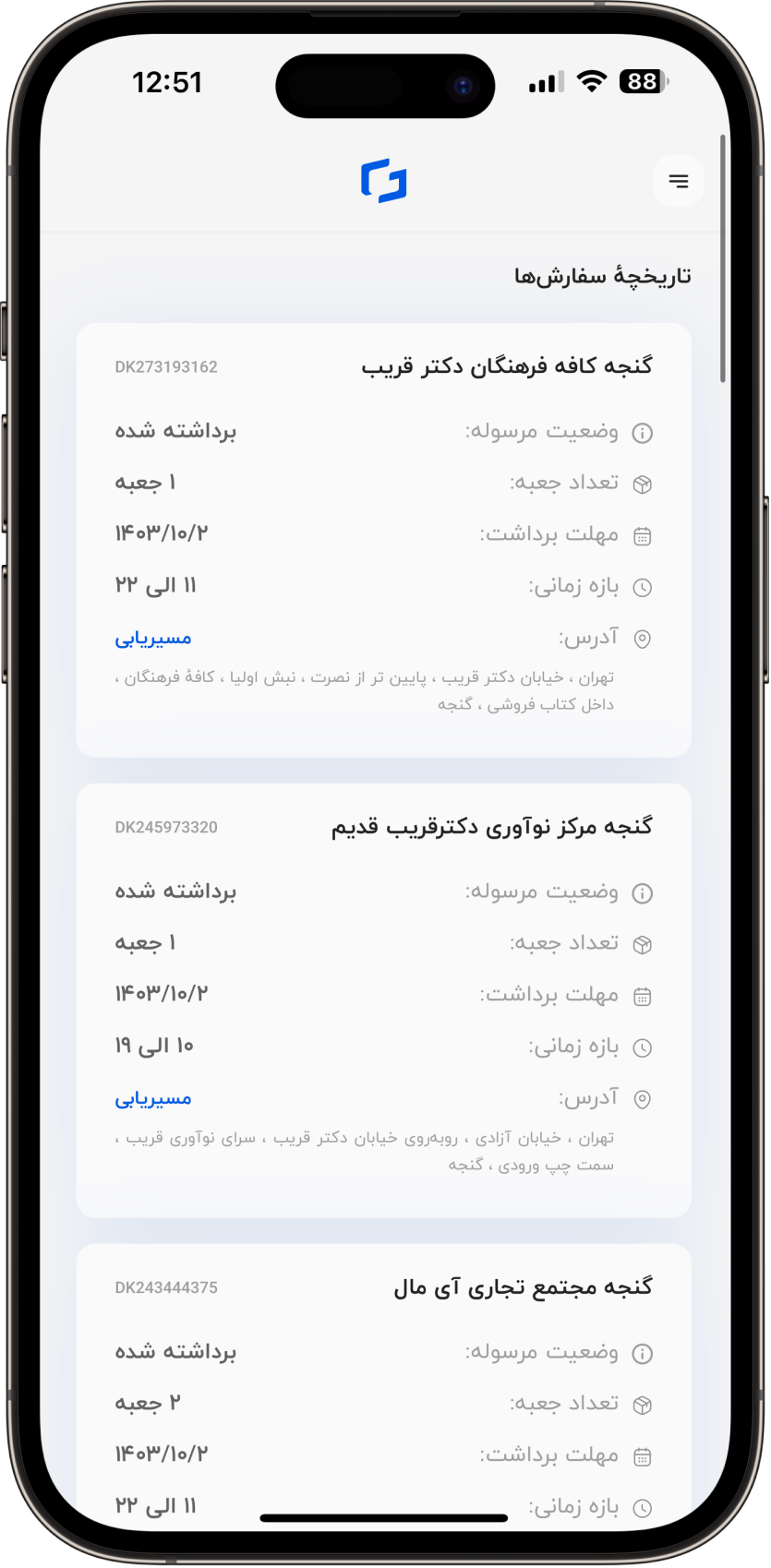
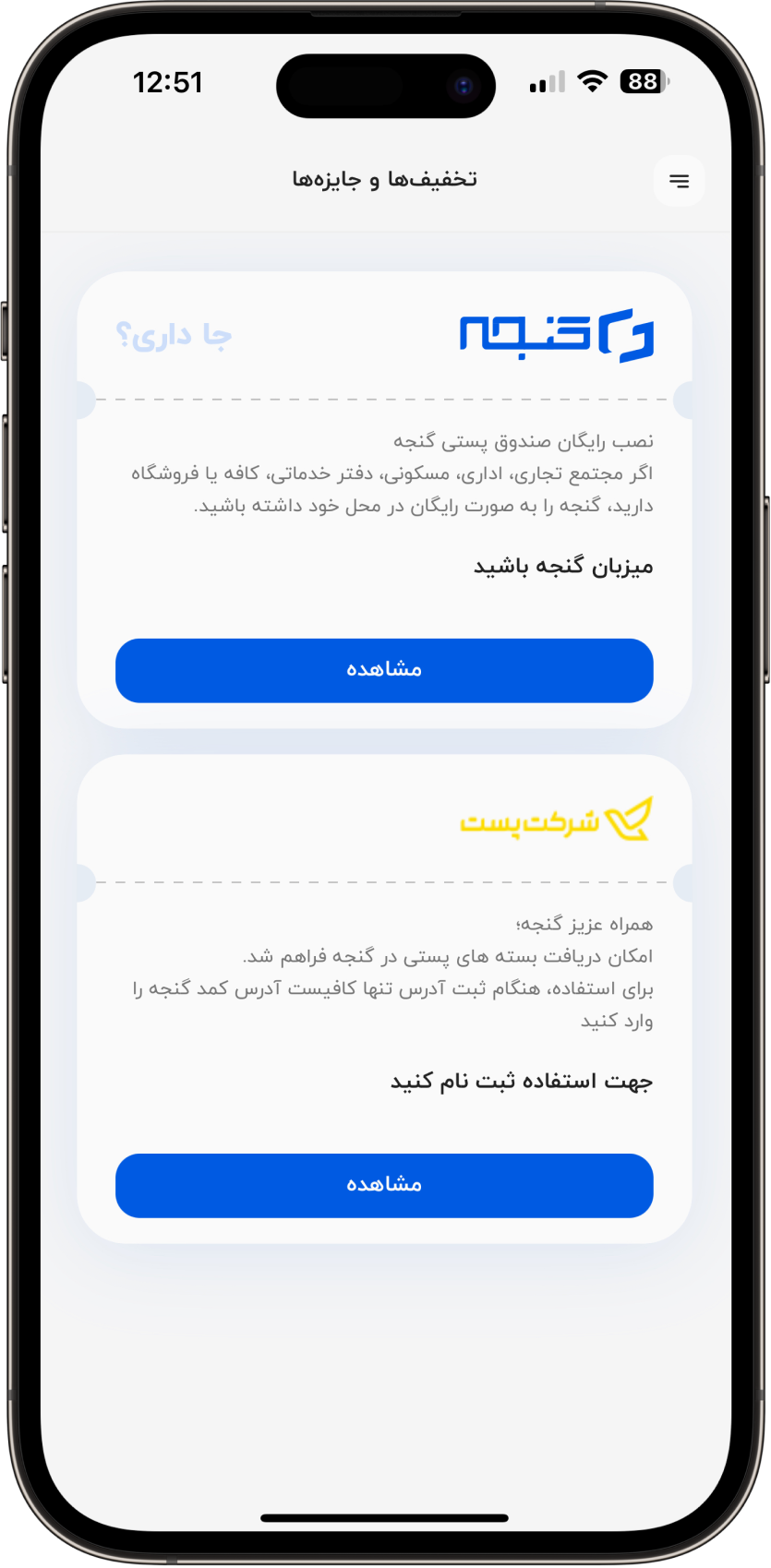
لینک نظرسنجی
پس از برداشتن سفارش توسط کاربر، پیامکی حاوی یک لینک نظرسنجی به او ارسال میشود که در صورت تمایل میتواند آن را تکمیل کند تا میزان رضایت او مشخص شود.